SharePoint je užitečná platforma pro spolupráci, ze které mohou uživatelé obvykle otevírat dokumenty MS Office.
Několik uživatelů SP však na fórech uvedlo, že nemohou otevřít dokumenty Word nebo Excel v knihovnách dokumentů SharePoint.
Dokumenty se neotevřou, když se je rozhodnou otevřít pomocí klientského softwaru MS Office ze SP.
Tady je několik řešení, která mohou vyřešit problémy se SharePointem při otevírání dokumentů Excel nebo Word.
Co dělat, když SharePoint neotevře soubory Excel / Word?
- Vypněte chráněné zobrazení
- Zkuste použít Stellar Repair Toolkit Office
- Obnovte výchozí nastavení Pokročilých nastavení
- Opravte poškozený soubor
- Otevřete SharePoint v aplikaci Internet Explorer 11
- Zkontrolujte svůj účet Office
1. Vypněte chráněné zobrazení
- Otevřete aplikaci Word nebo Excel.
- Klikněte na kartu Soubor.
- Vybrat Možnosti otevřete okno zobrazené níže.
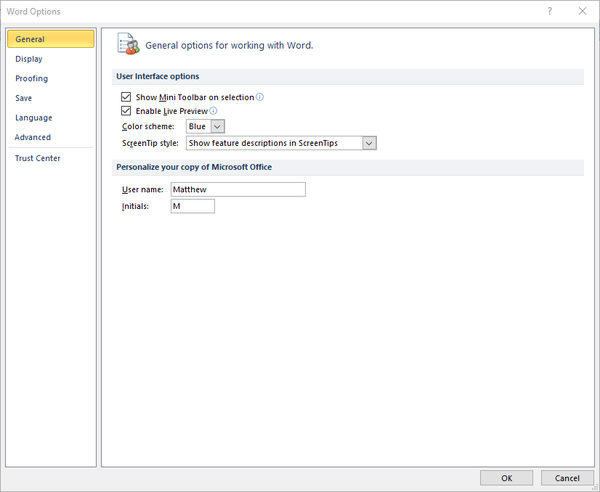
- Klepněte na Centrum důvěryhodnosti na levé straně okna.
- zmáčkni Nastavení centra důvěryhodnosti tlačítko pro otevření dalších možností.
- Klepněte na Chráněný pohled v levé části okna Centra zabezpečení.
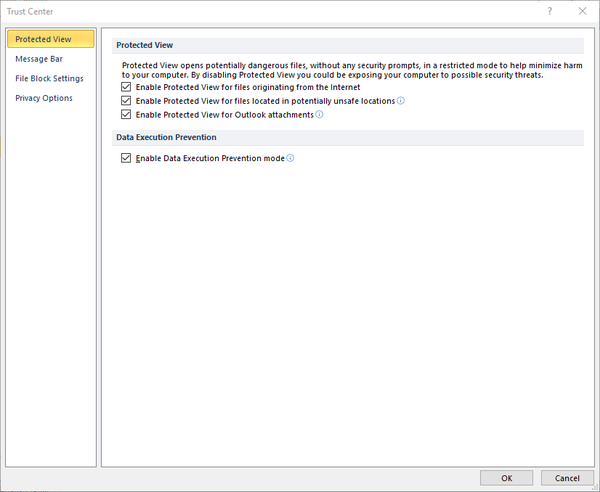
- Poté zrušte výběr všech nastavení Povolit chráněné zobrazení a stiskněte OK knoflík.
Může se stát, že chráněný pohled blokuje otevření dokumentu.
Když k tomu dojde, Při pokusu o otevření souboru došlo k chybě objeví se chybová zpráva nebo může dokument přestat reagovat.
Chcete-li to opravit, můžete vypnout chráněné zobrazení pro aplikace MS Office, jak je popsáno výše.
2. Zkuste použít Stellar Repair Toolkit Office

- Nejprve otevřete Kontrolní panel a přejděte do sekce Programy a funkce.
- Pravým tlačítkem klikněte na konkrétní aplikaci Microsoft, která vás zajímá - Vynikat nebo Slovo.
- Dále vyberte Online oprava zahájíte opravu vybraného softwaru.
- Pokud výše uvedený postup může nějakou dobu trvat, můžete také zvolit výběr Rychlá oprava opravit potenciálně poškozené soubory.
Když SharePoint odmítne otevírat dokumenty Excel nebo Word, další věcí, kterou byste měli udělat, je použít výkonnou sadu nástrojů Stellar Repair Toolkit Office.
Tato sada nástrojů obsahuje vše, od funkcí určených k opravě poškozených dokumentů a souborů MS Word od řešení poškozeného MS Excel a obnovení dat do nových souborů Excel.
Běžní uživatelé, kteří hledají pohodlí, s největší pravděpodobností ocení, že dokonce opraví obrázky vložené do souborů aplikace Word a zachovají vlastnosti listu.

Stellar Repair Toolkit Office
Pokud SharePoint neotevře dokumenty Excel nebo Word, zkuste použít Stellar Repair Toolkit Office, protože je to pro daný úkol! Dostat to zdarma Navštivte web3. Obnovte pokročilá nastavení na výchozí hodnoty
- Někteří uživatelé potvrdili, že obnovení pokročilého nastavení sítě může opravit dokumenty Office, které se neotevírají z knihoven SharePoint. Chcete-li to provést, otevřete vyhledávací pole Cortany kliknutím na ikonu Sem zadejte vyhledávání knoflík.
- Zadejte klíčové slovo Internet vyhledávací pole a výběrem otevřete Možnosti Internetu.
- Vyberte snímek Upřesnit na snímku přímo níže.
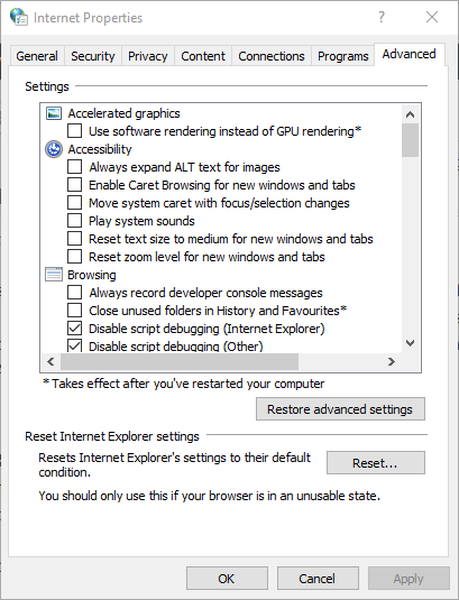
- zmáčkni Obnovte pokročilá nastavení knoflík.
- Poté klikněte na ikonu Aplikovat a OK tlačítka.
- Restartujte notebook nebo stolní počítač.
4. Opravte poškozený soubor
- Chcete-li zkontrolovat, zda není soubor poškozen, stáhněte jej ze služby SharePoint kliknutím na ikonu Stažení volba. Pak jej zkuste otevřít z Wordu nebo Excelu ze složky na disku C:, do které jste jej uložili.
- Pokud stále nemůžete otevřít dokument, můžete jej opravit pomocí otevřeno a opravit možnost obnovení v aplikacích MS Office. Klikněte na kartu Soubor a vyberte otevřeno otevřete okno na snímku níže.
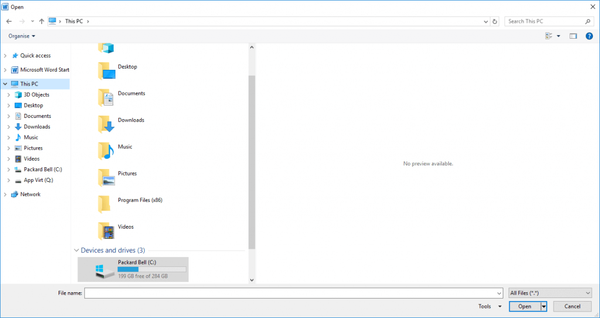
- Jedním kliknutím vyberte poškozený soubor.
- Klikněte na malou šipku napravo od otevřeno tlačítko rozbalte nabídku zobrazenou přímo níže.

- Vybrat Otevřete a opravte v rozevírací nabídce.
- Poškozený dokument MS Word můžete opravit také otevřením této stránky stisknutím klávesy Vyberte soubor Klepnutím na tlačítko vyberte dokument a poté klepněte na ikonu Bezpečné nahrávání a opravy volba.
- Chcete-li opravit dokument aplikace Excel, otevřete tuto webovou stránku v prohlížeči. Klepněte na Vyberte soubor vyberte dokument Excel a stiskněte the Zabezpečené nahrávání a Opravit knoflík.
Váš soubor Excel nebo Word může být poškozen. Pokud ano, budete muset soubor otevřít, abyste jej mohli otevřít. Takto můžete opravit poškozený dokument Office.
Opravte poškozené soubory během chvilky pomocí těchto skvělých nástrojů!
5. Otevřete SharePoint v aplikaci Internet Explorer 11

Pokud používáte SharePoint v Google Chrome, Edge nebo Firefox, zvažte místo toho přechod na Internet Explorer 11.
32bitový Internet Explorer je nejkompatibilnějším prohlížečem se službou SharePoint, protože plně podporuje ovládací prvky ActiveX. ActiveX je nezbytný pro spouštění dokumentů v dřívějších verzích SharePointu.
Zkuste tedy otevřít soubor Word nebo Excel z knihovny dokumentů SharePoint v IE. Internet Explorer můžete spustit zadáním klíčového slova IE do vyhledávacího pole Cortany.
6. Zkontrolujte svůj účet Office

- Otevřete klientskou aplikaci MS Word nebo Excel.
- Klikněte na název uživatelského účtu v levé horní části okna.
- Poté klikněte Odhlásit se.
- Vyberte alternativní účet, ke kterému se chcete přihlásit, pokud existuje. Přihlaste se pomocí účtu, který odpovídá účtu, který používáte na SharePointu.
- Možná budete muset přidat účet SharePoint kliknutím Přidat účet. Zadejte podrobnosti o svém účtu SharePoint a stiskněte Přihlásit se knoflík.
Upozorňujeme, že váš účet SharePoint by měl odpovídat vašemu klientskému účtu MS Office. Pokud používáte různé účty pro SharePoint a MS Office, může to být důvod, proč SP neotevře soubory Excel a Word.
Někteří uživatelé uvedli, že po obnovení předplatného MS Office potřebují znovu přidat své účty SharePoint Online. Takto můžete zkontrolovat a změnit svůj účet MS Office.
To jsou některá z řešení, která mohou opravit SharePoint, takže můžete znovu otevírat soubory Word a Excel přímo z jeho knihoven dokumentů.
Také se ujistěte, že váš prohlížeč zahrnuje SharePoint Online na svých důvěryhodných webech. Pokud jste objevili jinou opravu pro SharePoint, která neotevírá dokumenty MS Office, můžete ji sdílet níže.
Poznámka redakce: Tento příspěvek byl původně publikován v srpnu 2018 a od té doby byl přepracován a aktualizován v červenci 2020 kvůli aktuálnosti, přesnosti a komplexnosti.
- Problémy se sdíleným bodem
 Friendoffriends
Friendoffriends



![Microsoft uvádí na trh Windows 8.1 Enterprise Preview [Stáhnout]](https://friend-of-friends.com/storage/img/images/microsoft-rolls-out-windows-81-enterprise-preview-[download].jpg)